老师如何创建和管理比赛?
来源:九九围棋 作者:admin 发布时间:2018-10-24 15:05:21 阅读:1379
1.创建比赛:
点击“围棋比赛”框下面的“创建比赛”按钮,即可创建一个新的比赛。
注意:创建比赛仅限电脑端使用(手机、平板不能创建比赛)。
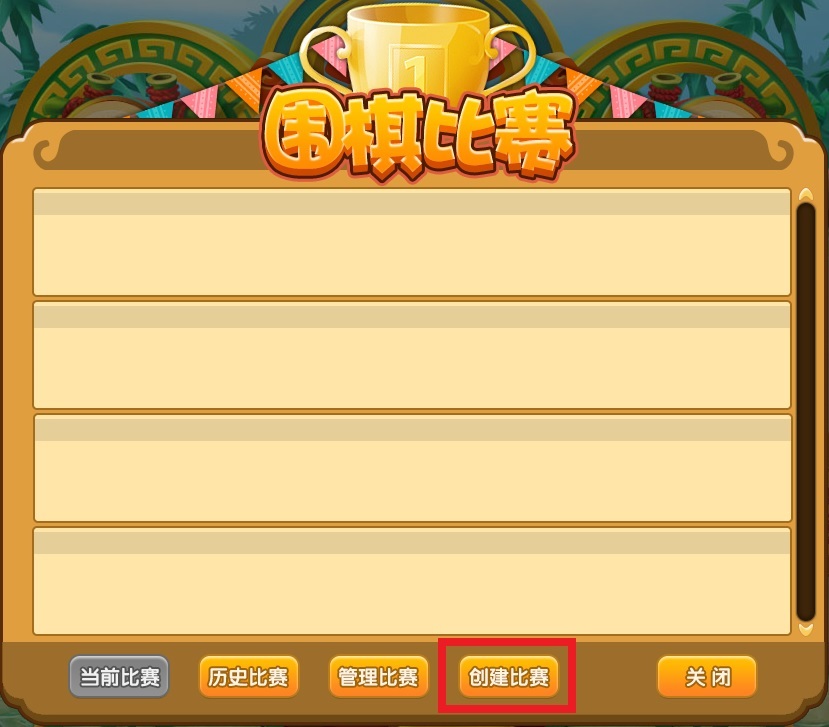

创建比赛信息填写说明:
比赛名称:自定义填写比赛名称,最多20个汉字。
比赛日期:比赛开始日期 至 结束日期;点击选择具体的年月日。
比赛类型:可下拉选择:9路吃子比赛、13路吃子比赛、13路普通对局比赛、19路普通对局比赛。
比赛赛制:可下拉选择:循环制、积分循环制。
参赛人数:根据选择的比赛赛制不同,参赛人数也不同,如下:
循环制:即为大循环比赛,分为4人、6人、8人,三种参赛人数。
积分循环制:分为4-6人、8-14人、16-32人、34-64人、66-128人、130-256人,六种参赛人数范围。
比赛轮次:根据选择的比赛赛制、参赛人数,系统会自动给出参考比赛轮次。可根据实际需求,下拉选择比赛轮次。
每轮开赛时间设置:根据选择的比赛轮次数,系统列出每轮的开赛时间,务必根据自己的实际开赛安排进行开赛时间的调整。
开赛时间设置规则:
A.自主报名时,第1轮开赛时间,必须在报名时间截止后15分钟。
B.录入名单时,第1轮开赛时间,必须在当前时间30分钟后。
C.对局时间为选择为“包干制”并且判棋选择为“现场判棋”时,根据选择的每方时间,每轮次之间的开赛时间间隔必须是:包干时间×2+30分钟。
例如:包干制,每方30分钟。那么第2轮开赛与第1轮开赛时间必须间隔 30×2+30=1小时30分钟。其他包干时间依此类推。
D.对局时间选择为“基本时间+读秒”时,每轮次之间的开赛时间间隔必须≥6小时(超过6小时)。
参赛棋力:根据选择的比赛类型不同,系统会自动给出参考棋力范围。可根据实际需求,下拉选择参赛棋力范围。
参赛选手:可选择自主报名或录入名单。
自主报名:选择自主报名方式后,点击选择报名起始时间 至 报名截止时间。报名截止时间到后,报名将自动结束,不能继续报名。(注意:报名截止时间必须在当前时间15分钟后。)
录入名单:选择录入名单方式后,点击“录入选手名单”进行参赛选手的选择。

分校:参赛选手必须在学校管理中的某个分校;无分校学校无法参赛。
班级:参赛选择必须在某个分校的某个班级;无班级学生无法参赛。
未选学生名单:选择分校、班级后,左侧“未选学生名单”中列出该班级的所有学生,可勾选参赛学生,勾选完成后点击“添加”按钮,即可将这些学生添加到比赛名单中。
已选选手名单:名单中列出已选择的参赛选手名单,如果想去掉某个学生,勾选后点击“移除”即可取消该选手参赛。
注意:录入选手名单,必须等于或大于最小参赛人数,等于或小于最大参赛人数。
对局规则:根据比赛类型不同,对局规则也相应发生变化。
迟到时间:可下拉选择允许迟到的时间,5分钟、10分钟、15分钟。
对局时间:可选择包干制或基本时间+读秒,两种方式。
包干制:可下拉选择每方多少分钟。
基本时间:可下拉选择基本时间、读秒方式。
比赛介绍:根据需求填写比赛的相关介绍。
判棋设定:可选择现场判棋或提交判棋中的一种方式。
现场判棋:学生在比赛过程中,可现场呼叫比赛裁判进行现场判棋;选择现场判棋后,将不能提交判棋。
提交判棋:学生在比赛过程中,可提交比赛棋局,提交后由裁判进行提交棋局的裁决。选择提交判棋后,包含现场判棋功能,也可现场判棋。
比赛裁判:本校的所有老师均为比赛的裁判,可进行现场判棋或者提交棋局的裁决。
填写完以上比赛信息后,点击“创建比赛”按钮,即可成功创建一个新的比赛。
如果比赛创建信息有某项信息填写有问题,系统将进行提示,需根据系统提示进行相关信息的修改,修改完成后点“创建比赛”按钮,即可完成创建。
创建比赛成功后,该比赛将显示在“围棋比赛”列表中。如下图:
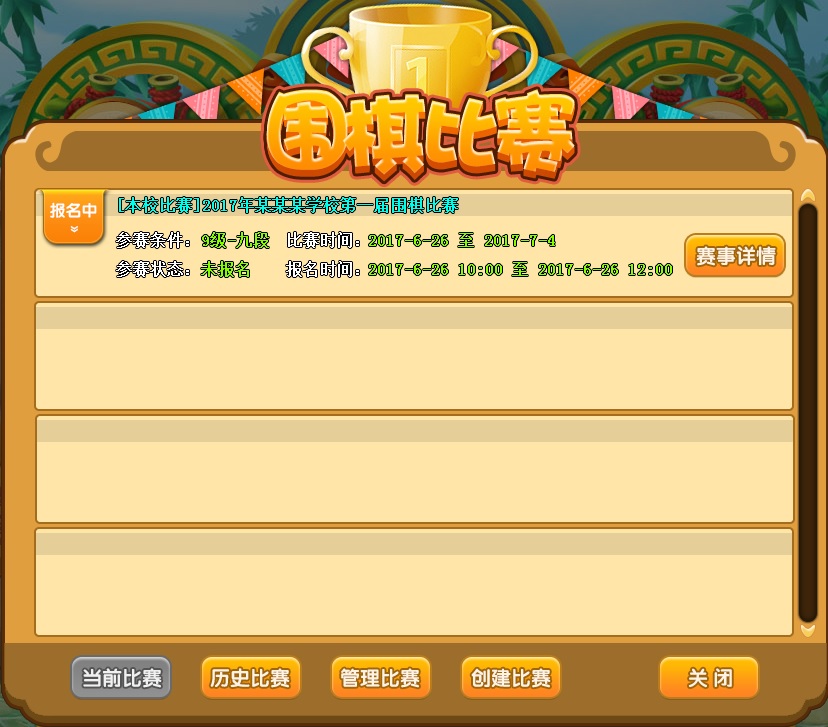
点击“围棋比赛”的“当前比赛”列表中的某个比赛的“赛事详情”,即可打开查看该比赛的详细说明。如下图:
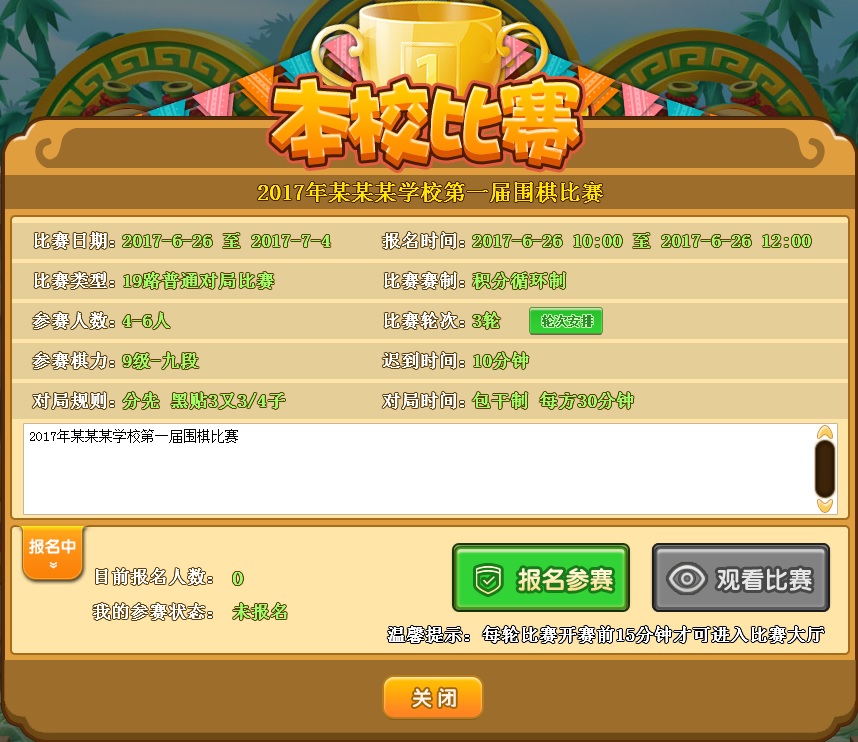
根据当前比赛的状态,可进行报名参赛或者观看比赛。
每轮比赛开赛前15分钟,比赛大厅将开启,可点击“观看比赛”按钮,进入到比赛大厅中等待比赛或旁观比赛。
2.比赛管理:
点击“管理比赛”按钮,即可打开当前可管理的所有比赛列表,如下图:
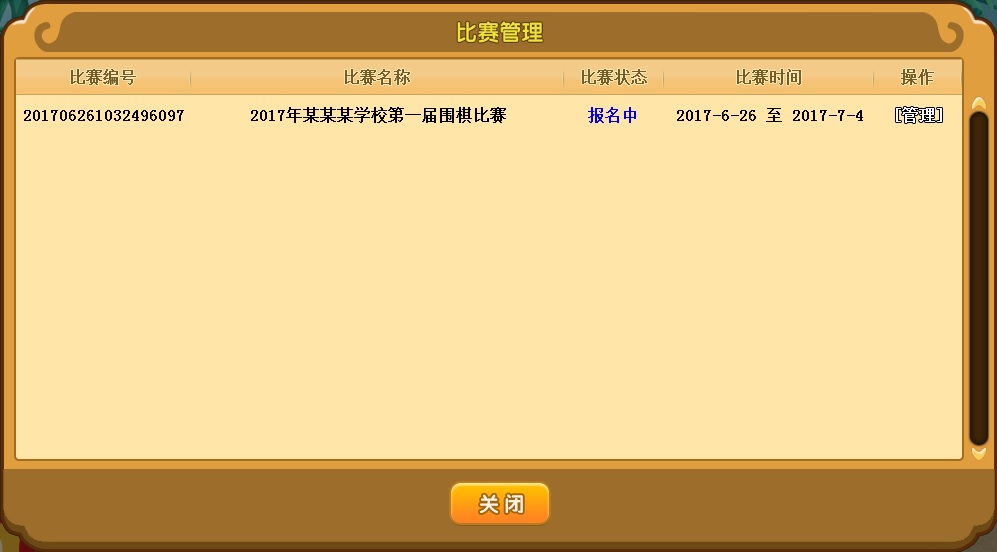
在需要管理的比赛后面点击“管理”按钮,即可打开该比赛的管理界面,进行相关的比赛管理,如下图:
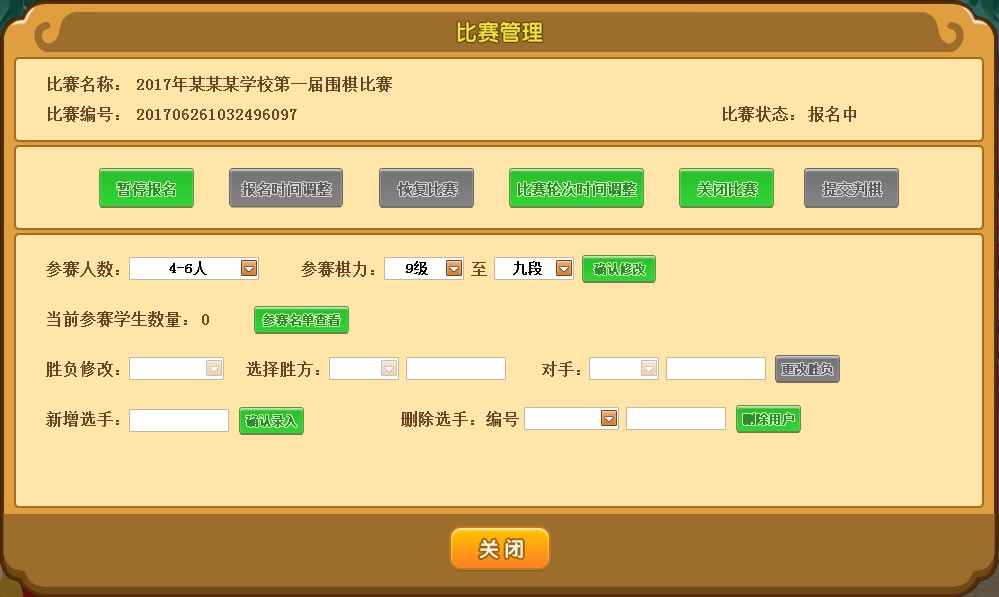
报名暂停:可暂停报名,暂停后可恢复报名。
报名时间调整:暂停报名后,可进行报名时间的调整。
恢复比赛:比赛由于报名人数不足等造成的比赛暂停,可点击“比赛恢复”按钮,进行比赛的恢复。
比赛轮次时间调整:可根据实际需求,调整比赛轮次的时间。
关闭比赛:比赛过程中,可关闭比赛。注意:比赛一旦关闭,该比赛将删除,并清除掉该比赛的所有数据,请谨慎操作。
提交判棋:学生在比赛过程中提交的判棋,可在此打开进行裁判。
参赛人数:可调整参赛人数范围。
参赛棋力:可调整参赛棋力范围。
当前参赛学生数量:点击“参赛名单查看”可查看已参赛的学生名单。
胜负修改:在下一轮开赛前15分钟,可进行上一轮(只能进行上一轮)比赛成绩的修改。
选择胜方:选择胜方意思是将选择的这个用户改为获胜,下拉选择胜方的编号,系统自动显示该选手姓名,并显示对手编号、姓名。点击“更改胜负”按钮,即可更改两个参赛选手的成绩。
新增选手:在第一轮比赛开赛前15分钟,可添加选手;可直接填写学生的姓名,将该学生增加到参赛选手中。
删除选手:在第一轮比赛开赛前15分钟,可删除选手;选择选手编号,系统自动对应该选手姓名,点击“删除用户”即可删除该选手。
上一篇:老师如何进行比赛判棋?
下一篇:学生如何参赛?
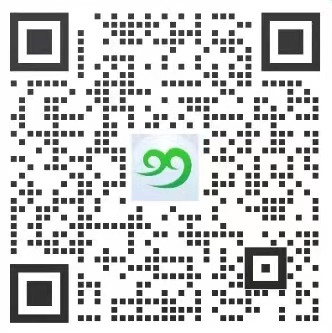

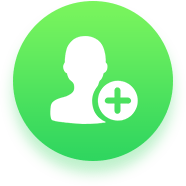
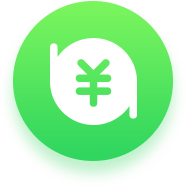

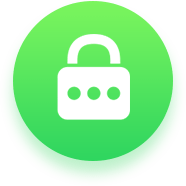
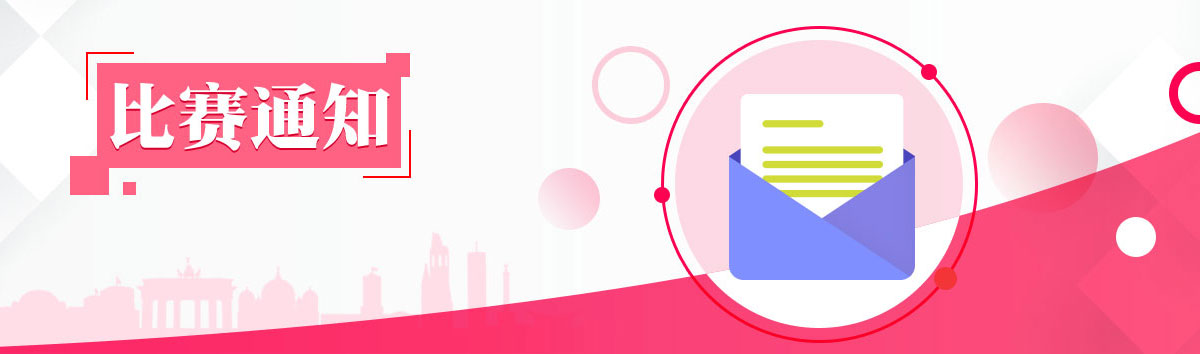
 官方服务号
官方服务号 官方订阅号
官方订阅号 陕公网安备 61011302001228号
陕公网安备 61011302001228号